為什麼 Windows 10 很爛?
已發表: 2021-11-09
Windows 10 操作系統舉世聞名,其定期更新使其獨一無二且值得信賴。 所有應用程序和小部件都不是完美的,但仍然非常有用。 但是,它們的設置和功能可能會更好。 儘管微軟在全球擁有約 13 億 Windows 10 用戶的用戶群; 雖然許多人認為 Windows 10 很爛。 這是因為出現了不同的問題。 例如,您可能會遇到文件資源管理器損壞、VMWare 兼容性問題、數據刪除等問題。此外,一些用戶報告說 Windows 10 Pro 不適合小型企業,因為它缺乏適當的文件層次結構。 因此,在本文中,我們整理了一份原因列表,解釋了 Windows 10 為何如此糟糕。
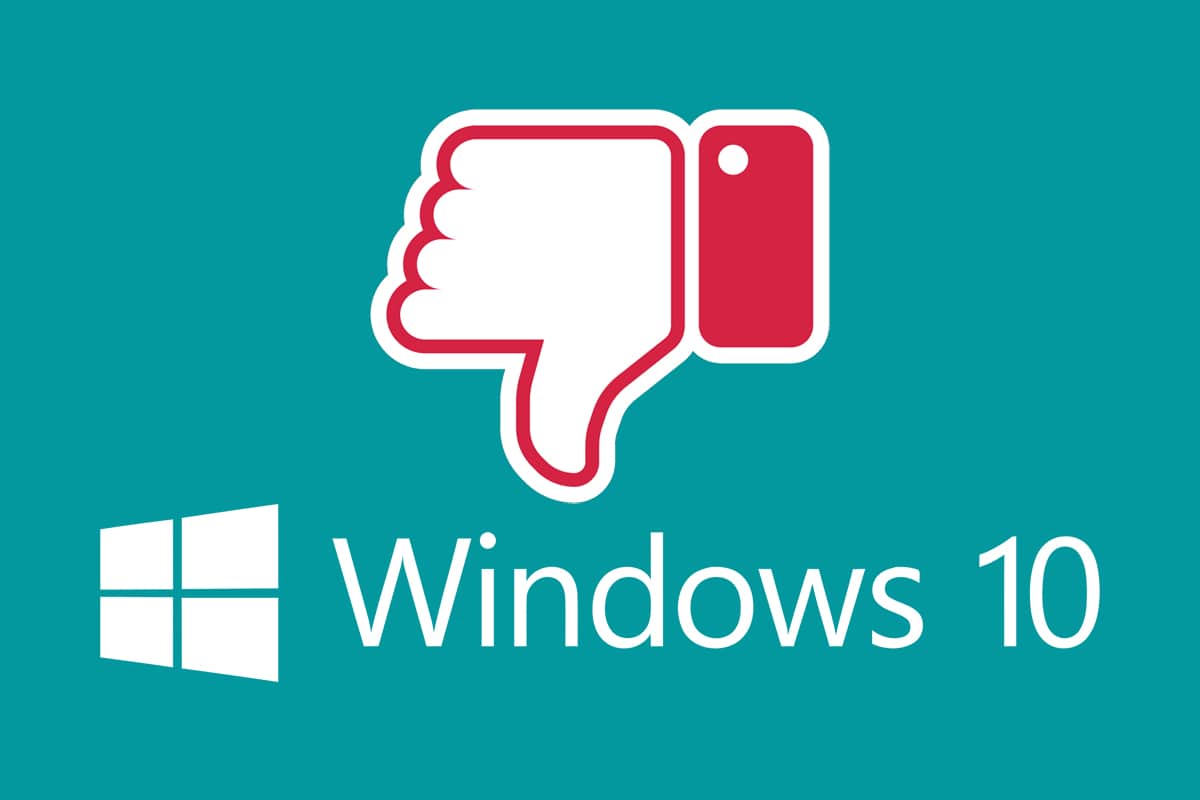
內容
- 為什麼 Windows 10 很爛?
- 1. 隱私問題
- 2.質量差的更新
- 3.強制自動更新
- 4.添加了膨脹軟件
- 5. 無法使用的開始菜單搜索
- 6. 不需要的廣告和建議
- 7. 註冊表溢出
- 8. 不必要數據的存儲
- 9.更長的安全模式進入過程
- 10. 沒有家庭組
- 11.控制面板與設置辯論
- 12. 不能在虛擬桌面中使用不同的主題
- 13.無法在設備之間同步開始菜單
- 14. 無法調整應用大小
- 15. Cortana 國際版不可用
- 專業提示:執行系統還原以還原更新
為什麼 Windows 10 很爛?
在 2015 年的計算機世界中,Windows 10 是一個很好的到來。 Windows 10 最受讚賞的功能是其與幾乎所有常見應用程序的通用兼容性。 然而,它最近失去了它的魅力。 此外,新版 Windows 11 的發布讓用戶將其 Windows 操作系統升級到最新版本。 閱讀下面的原因列表,這些原因讓人們想知道為什麼 Windows 10 很糟糕。
1. 隱私問題
每個 Windows 10 用戶面臨的最直接的不適就是隱私問題。 當您的桌面打開時,Microsoft 可能會捕獲您的 Windows 系統的實時視頻。 同樣,系統會捕獲所有元數據以及您使用的所有數據等等。 所有此類捕獲的數據稱為Microsoft 兼容性遙測數據,收集這些數據是為了跟踪和修復計算機中的錯誤。 默認情況下,控制系統收集的所有數據的開關始終處於打開狀態。 但是,它也可能會增加 CPU 使用率,正如 Microsoft 論壇上經常報導的那樣。
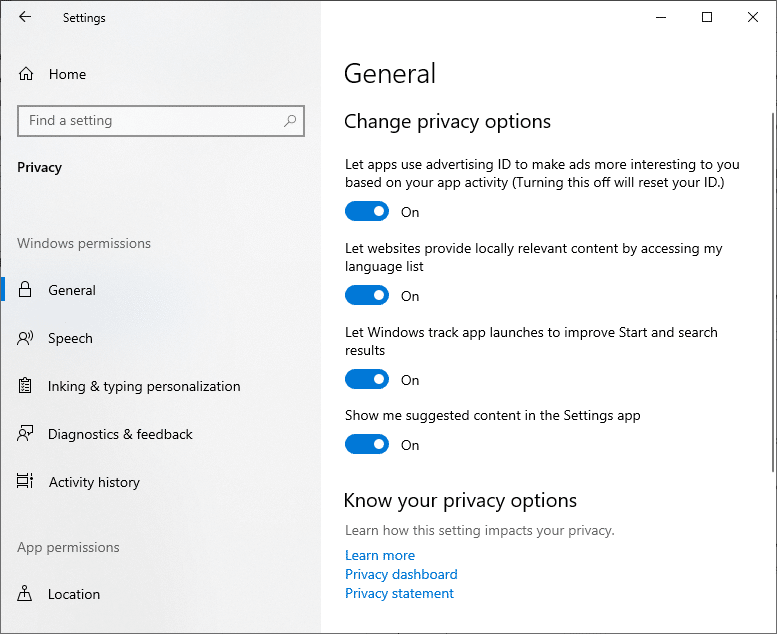
2.質量差的更新
Windows 10 糟糕的另一個原因是更新質量差。 Microsoft 會定期發布更新以修復影響系統的常見錯誤。 但是,這些更新可能會導致常見錯誤,例如:
- 藍牙設備消失
- 不需要的警告提示
- 減慢 Windows 10
- 系統崩潰
- 打印機和存儲設備故障
- 無法正常啟動您的電腦
- 從谷歌瀏覽器等網站連續退出
另請閱讀:為什麼 Windows 10 更新速度極慢?
3.強制自動更新
在以前的 Windows 版本中,根本不強制選擇更新系統。 也就是說,只要係統中有可用的更新,您就可以決定是否安裝它。 這是一個有用的功能,不會強迫您強制更新系統。 但是,Windows 10 會強制您立即重新啟動或稍後重新啟動以自動安裝更新。 你們中的許多人可能認為強制自動更新根本不是問題。 但事實是,您可能會遇到一些無形的問題,例如 Wi-Fi 問題、PC 無法 POST 和設備未遷移錯誤。
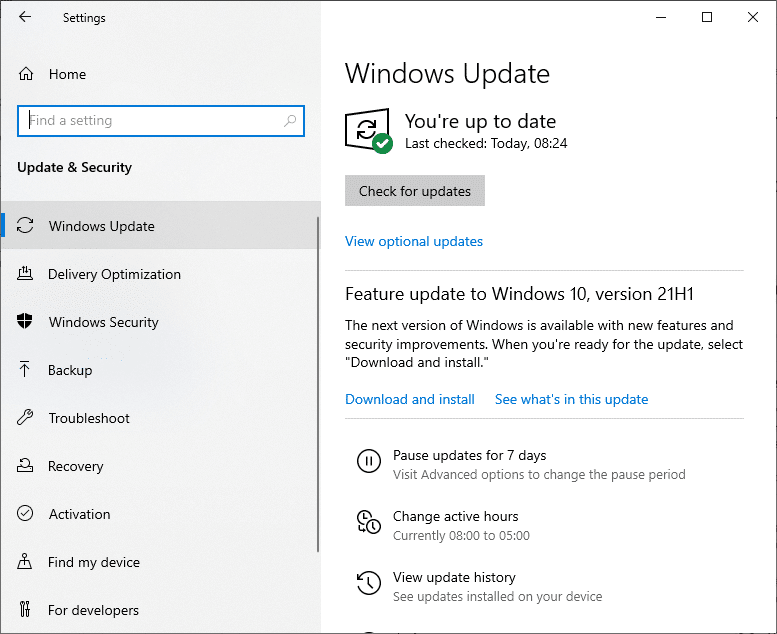
4.添加了膨脹軟件
Windows 10 由大多數用戶不使用的多個遊戲和應用程序組成。 Bloatware 不是 Microsoft 政策的一部分。 因此,如果您執行 Windows 10 的干淨啟動,則應徹底清除所有數據以及程序和應用程序。 然而,在 Windows 10 中沒有明顯的差異。您可以閱讀我們的指南以了解如何執行乾淨啟動,因為它可以修復許多故障並刪除過時軟件。
5. 無法使用的開始菜單搜索
為什麼 Windows 10 很爛? 除了上述原因之外,無法使用的開始菜單搜索也讓許多用戶感到煩惱。 因此,每當您嘗試使用 Windows 搜索菜單時,
- 您將得不到任何結果或不相容的答案。
- 此外,搜索功能也可能不可見。
因此,您可能無法使用開始菜單搜索打開一些常見的應用程序或程序。
![]()
因此,每當您遇到此問題時,請按如下方式運行內置的 Windows 疑難解答:
1. 同時按Windows + I 鍵打開設置。
2. 單擊更新和安全>疑難解答>其他疑難解答。
3. 向下滾動並選擇搜索和索引。 然後,選擇運行疑難解答按鈕。
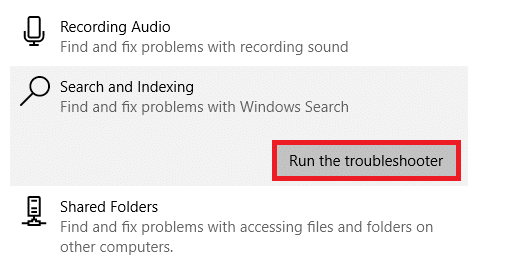
4. 等待該過程完成,然後重新啟動您的 PC。
另請閱讀:如何消除 Windows 11
6. 不需要的廣告和建議
整個 Windows 10 操作系統到處都有廣告。 您可能會在開始菜單、任務欄、鎖定屏幕、通知欄甚至文件管理器中看到廣告。 在整個屏幕上顯示廣告可能很煩人,並且可能是用戶覺得 Windows 10 很糟糕的原因。
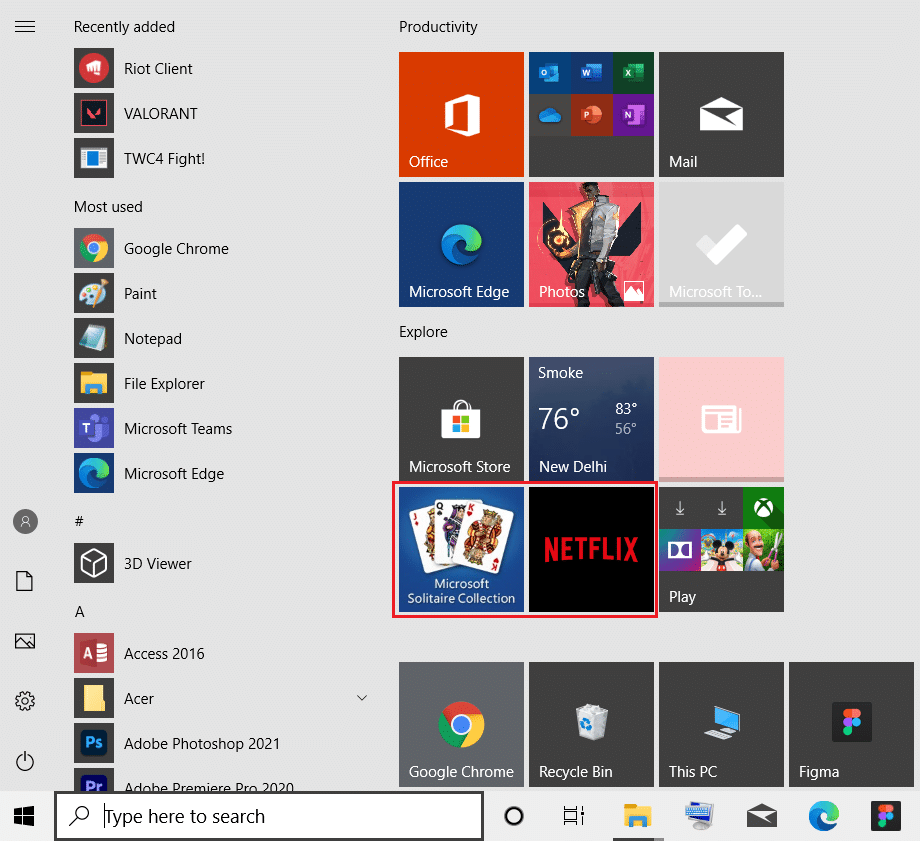
7. 註冊表溢出
Windows 10 系統存儲了許多無用、不必要的文件,人們不知道它們來自哪裡。 因此,通過存儲所有損壞的文件和應用程序,計算機變成了老鼠窩。 此外,如果在 Windows 10 PC 上安裝應用程序時出現問題,那麼配置錯誤的文件也會存儲在系統中。 這會打亂 Windows 10 PC 的整個配置設置。
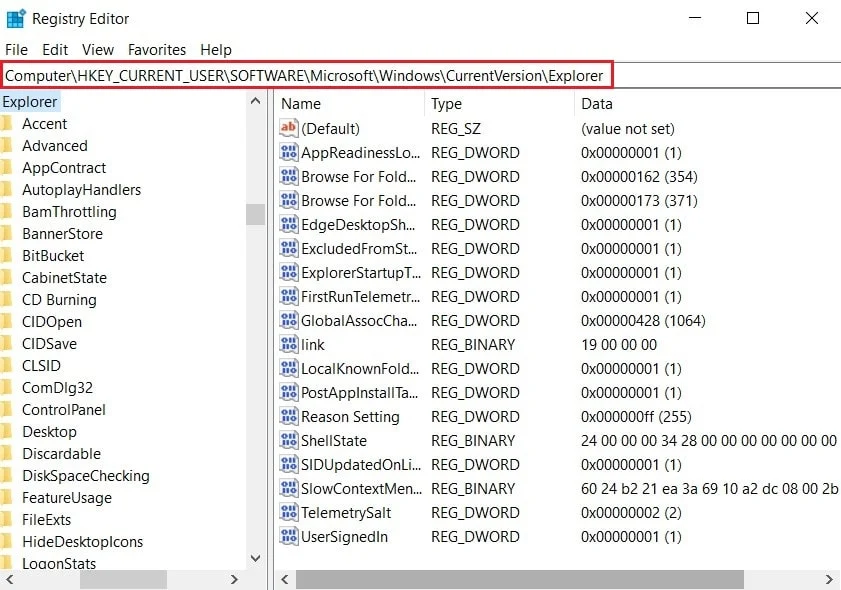

另請閱讀:如何刪除 Windows 註冊表中的損壞條目
8. 不必要數據的存儲
每當您從 Internet 安裝任何應用程序或程序時,文件將存儲在不同的位置和不同的目錄中。 因此,如果您嘗試重新排列它們,應用程序將崩潰並崩潰。 此外,即使從根目錄中刪除整個應用程序,也無法確定整個應用程序是否會從系統中刪除,因為文件分佈在各個目錄中。
9.更長的安全模式進入過程
在Windows 7中,您可以在系統啟動時按F8 鍵進入安全模式。 但在 Windows 10 中,您必須通過設置或從 Windows 10 USB 恢復驅動器切換到安全模式。 這些過程比以前需要更多時間,這就是 Windows 10 在這方面糟糕的原因。 在此處閱讀有關如何在 Windows 10 中啟動到安全模式的指南。
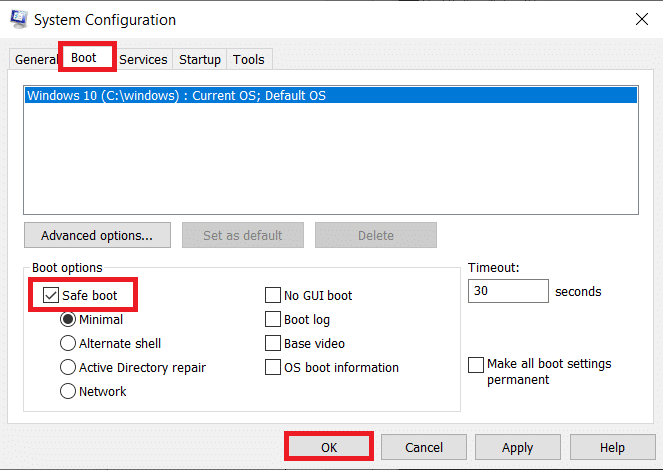
10. 沒有家庭組
以前版本的 Windows 包含一項稱為家庭組的功能,您可以在其中將文件和媒體從一台計算機共享到另一台計算機。 2018 年 4 月更新後,Microsoft 刪除了 Homegroup,此後包括OneDrive。 它是一種共享媒體文件的雲計算服務。 儘管 OneDrive 是一款出色的數據傳輸工具,但在沒有互聯網連接的情況下共享數據是不可能的。
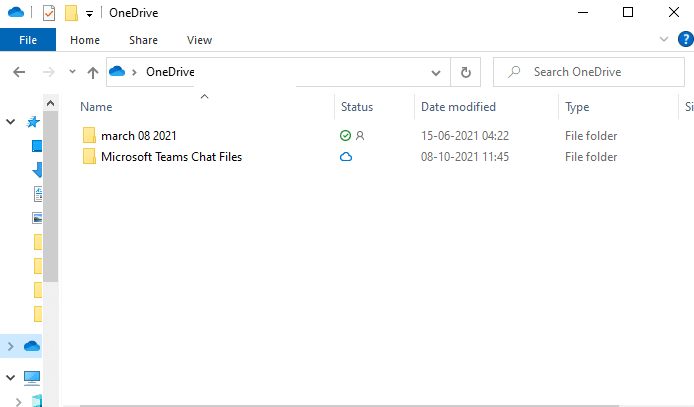
11.控制面板與設置辯論
作為一個廣泛使用的操作系統,Windows 10 必須易於使用。 它應該可以在任何類型的設備上輕鬆訪問,例如平板電腦或筆記本電腦,或者功能齊全的筆記本電腦,因為 Microsoft 設計了具有觸摸友好界面的 Windows。 自2015年推出以來,仍有一些東西處於發展階段。 其中一項功能是在控制面板中顯示所有應用程序以便於訪問。 控制面板尚未完全配置與設置應用程序相關,反之亦然。
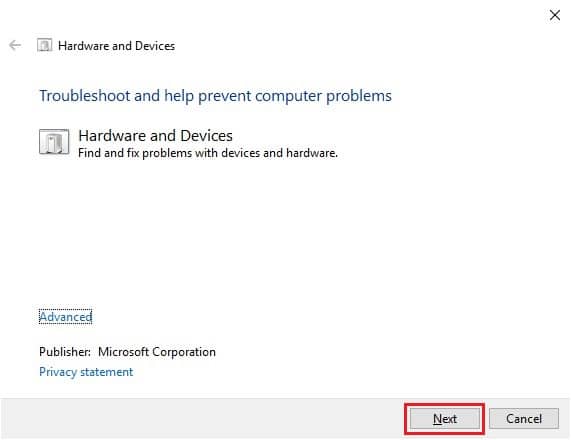
另請閱讀:在 Windows 10 中創建控制面板所有任務快捷方式
12. 不能在虛擬桌面中使用不同的主題
許多用戶推薦在虛擬桌面上啟用不同主題和壁紙的功能,這將有助於分類和組織。 另一方面,Windows 11 允許用戶為每個用戶自定義它們。 在此處閱讀有關如何在 Windows 11 中更改牆紙的指南。
13.無法在設備之間同步開始菜單
同步開始菜單將使您能夠在佈局保持不變的情況下從一台設備切換到另一台設備。 此功能在 Windows 8 中可用,但 Windows 10 系統缺少此功能。 刪除此功能沒有具體原因。 為什麼 Windows 10 在改進功能方面表現不佳,但在刪除功能方面似乎很出色? 相反,微軟應該將其定制為一個可選界面,供那些發現它有用的人使用。 這是 Windows 10 糟糕的另一個原因。
14. 無法調整應用大小
您可以通過拖動開始菜單的角來調整其大小,但不能調整列表中的應用程序的大小。 如果在 Windows 10 更新中添加此功能,那將非常有幫助。
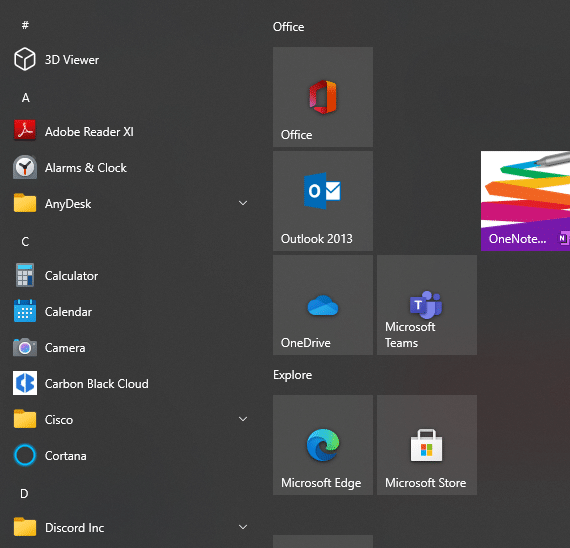
15. Cortana 國際版不可用
Cortana 是 Windows 10 系統的一個驚人的附加優勢。
- 然而,它只能理解和說幾種預定義的語言。 儘管它正在不斷發展以滿足有希望的功能,但它的進步仍然不如許多人預期的那樣。
- 很少有國家不支持 Cortana 。 因此,Microsoft 開發人員應努力使 Cortana 可用於世界上所有國家/地區。
專業提示:執行系統還原以還原更新
一些 Windows 用戶聲稱,回滾到以前的 Windows 版本通常有助於解決 Windows 更新和升級其功能的問題。 因此,我們已經為我們寶貴的讀者解釋瞭如何執行系統還原。 此外,您可以閱讀我們關於如何在 Windows 10 中創建系統還原點的指南。
1.在Windows搜索中輸入&搜索cmd 。 單擊以管理員身份運行命令提示符,如圖所示。
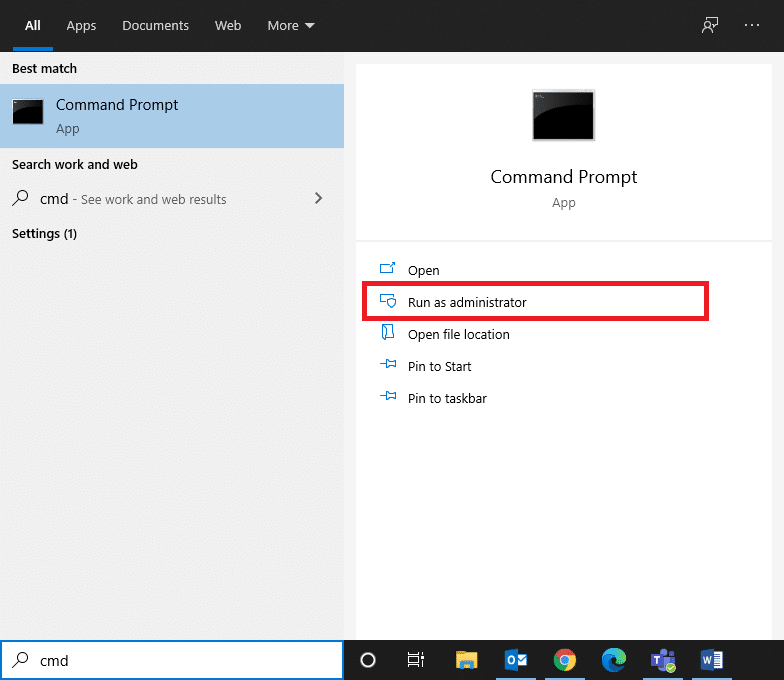
2. 輸入rstrui.exe並按Enter 鍵。
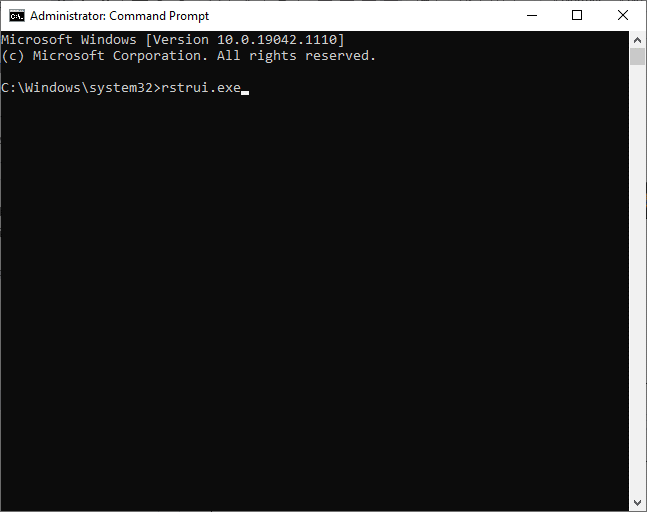
3. 現在,系統還原窗口將出現。 在這裡,單擊Next 。
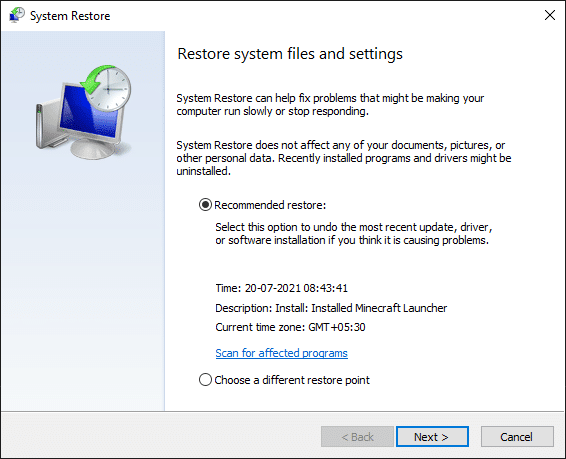
4. 然後,選擇所需的還原點並單擊下一步按鈕。
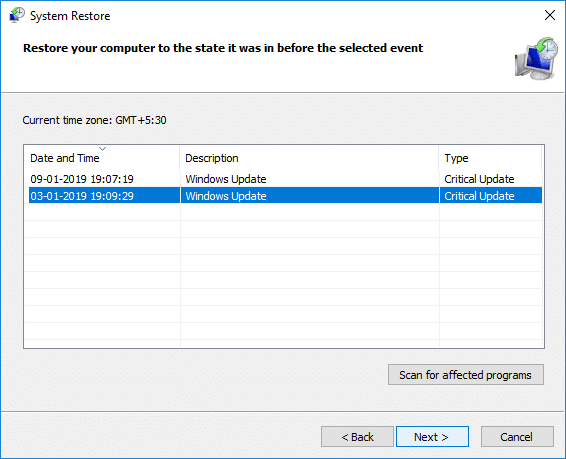
5. 最後,單擊完成按鈕確認還原點。
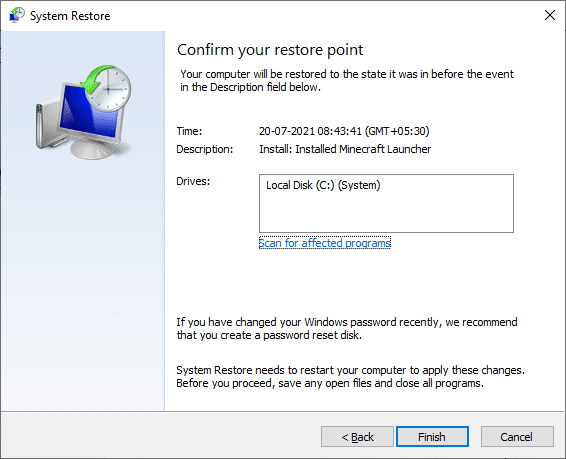
Windows 10 將恢復到之前的狀態,在更新和解決上述更新後遇到的問題(如果有)之前。
受到推崇的:
- 如何在 Windows 11 上更改壁紙
- 修復 Windows 10 黃屏死機
- 修復 Windows 10 中的未知 USB 設備
- C:\windows\system32\config\systemprofile\Desktop 不可用:已修復
我希望我們回答了您的問題,為什麼 Windows 10 很糟糕。 讓我們知道這篇文章如何幫助您。 此外,請在評論部分留下您的疑問/建議。
